菜鸟软件园的小编zzz精心为您带来了怎样自制表情包的教程,希望你们能喜欢!
最近不少网友都喜欢在一个别名404的网站上和另外一群人斗表情,当然这件事情发展到最后似乎成为了我方网友单方面的表情包压制,并且促进了两方网友的文化交流。而随着这一事件的发展壮大,人们将这一事件称为“表情包大战”。在这里我们姑且不谈这一次表情包大战的起因与背景,但不得不说这种通过表情包斗图PK的形式其实还是值得称赞的。这种形式既能用来回击又不至于过度激化矛盾。所以如果以后你遇到什么生活中的口舌之争也不妨甩个表情包过去。
那么问题来了,我们都知道Photoshop可以做表情包,但或许有些人并不是每天都能坐在电脑前,也并不是非常擅长Photoshop。更何况有些时候你可能就是刚好看到自己朋友发了张自拍,就想立刻用照片做个表情包跟他逗着玩儿。
所以这种时候不如放弃Photoshop,改用更加好用的手机app来做表情图吧。

表情包大战添战力 手机3分钟自制表情包
表情包的种类也比较多,有些操作简单,有些可能需要分为几个步骤。今天我们就通过PicsArt这款app来制作表情包。
当然你们也看到了,这款app叫“PicsArt”,人家原本是用来通过手机后期制作高B格照片的,以后有机会我们再来介绍这些高B格玩儿法。
picsart软件下载http://m.962.net/y/89468
表情包最简单的一种就是找一个看起来很搞笑的图片,然后在图上加一句嘲讽力MAX的话。这种时候即使你用电脑操作也根本用不上Photoshop,一个画图工具都能搞定。而在PicsArt中也同样可以通过添加文字来速制这种最基础的表情。
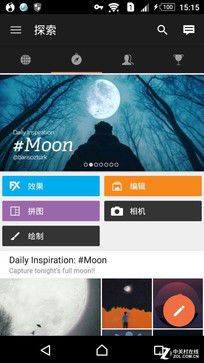
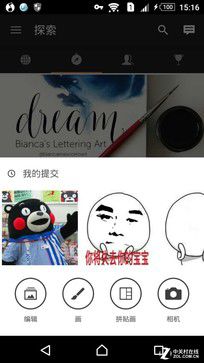

打开PicsArt,选择图片,之后选择添加文本
打开PicsArt你会看到一个非常高大上的首页,在这里点击黄色的“编辑”按钮或是右下角的圆形黄色画笔按钮都是可以的。这时候只要从我们的相册中选择一张图片进行编辑就OK了。图片编辑界面还算简单,图标下方都有文字注释。在这里我们选择“文本”,来速制最基础的表情包图片。

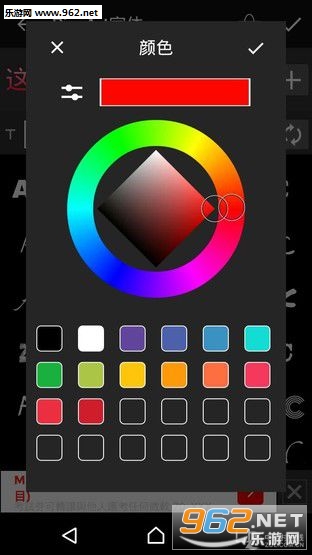
输入文字,可对文字的颜色进行三重调整
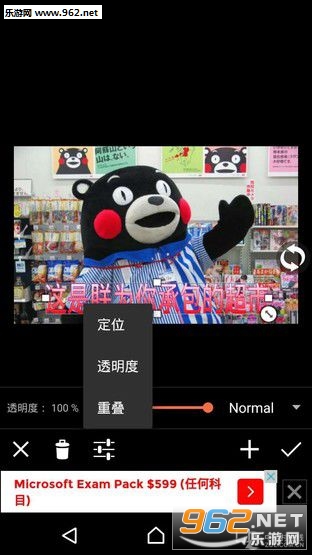
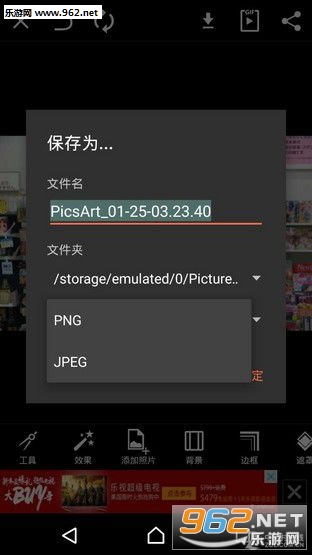
文字叠加时可调整透明度、位置,可保存为PNG或JPEG格式
PicsArt自带了很多种花哨的英文字体,另外还有一些更花哨的英文字体需要付费购买。但是表情包字体不需要花哨,而且无论你英文字体多花哨,输入的中文其实都显示为黑体,所以这里就不用在乎字体的问题了。
在进行文字输入时我们可以选择文字的颜色,可以看到文字输入栏下方有三个调色选项。其中左侧两个为字体本身的颜色,右侧一个则是字体边框的颜色。活用这几个调色块,我们可以打造渐变色的文字,或是不同边框的文字。最后只要调整一下文字在图片中的位置,左拉右拽一下高矮粗细,就可以将图片保存在手机中了。保存时还有JPEG与PNG两种格式可选。

一分钟不到就能完成的基础表情图
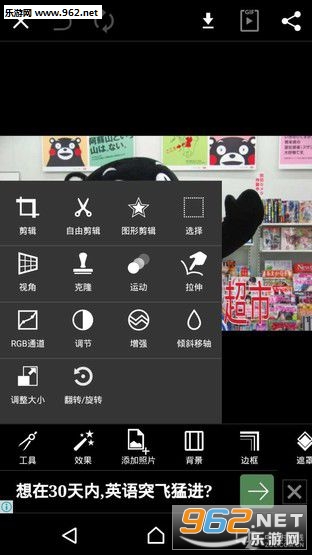
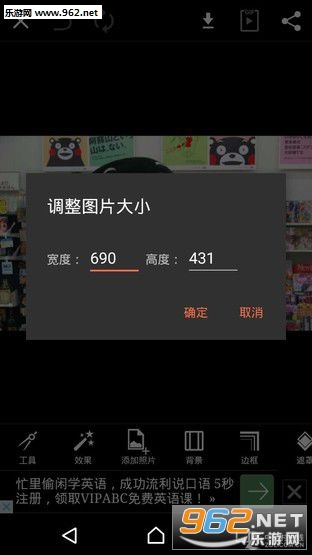
“工具”可调整图片大小
保存好的图片大概就是这个样子,这种最基础的表情包图片制作起来其实连一分钟都不用。当然这张图的尺寸有点大了,表情包的尺寸还是小一点比较好。所以在编辑图片时,进入“编辑”选项,选择调整大小,可以对图片的尺寸进行更改。学完这一步,接下来就来玩儿换脸的表情包吧嘿嘿嘿。(σ'ω')σ
接下来我们来学换脸的表情图做法。首先我们需要一张网上现存的表情图做模板,比如暴漫熊猫头这种。不要嫌弃网上找到的表情图素材画质渣,要知道渣画质才是这种魔性表情包的魅力所在。随后你还需要准备你想要用来做表情的那个人的照片,这可能是你想黑的小伙伴,也可能是你喜欢的某个明星,总之就是需要一张照片。
这里,我们用表情包界的巨头——金馆长来做教程。

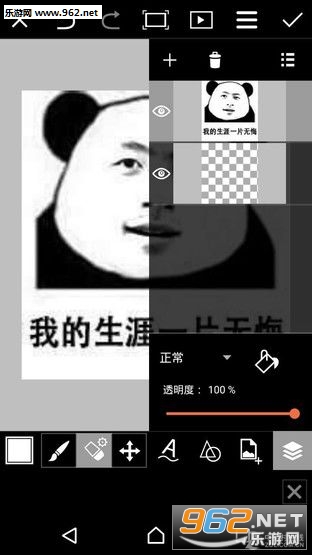
从网上找一张表情图,进入画笔界面,将透明图层拽至下方
首先我们从网上随便搜了一个王大锤熊猫头的表情图,在PicsArt中打开,选择“文本”按钮左侧的“画笔”按钮。进入画笔页面,点击最右侧的图层按钮,这时候可以看到两个图层(记得将透明图层拽到下方哟)。


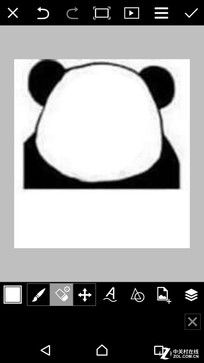
用油漆桶将透明图层涂白,调整橡皮擦,将原表情图的脸部及文字擦掉
随后我们选中透明图层,并将下方的油漆桶工具选为白色,将透明图层变为白色图层。随后选择界面左下方的橡皮按钮,调整橡皮笔刷的大小及粗细,将原本表情图中的面部及文字擦掉。然后暂时保存这张图片作为之后的模板。
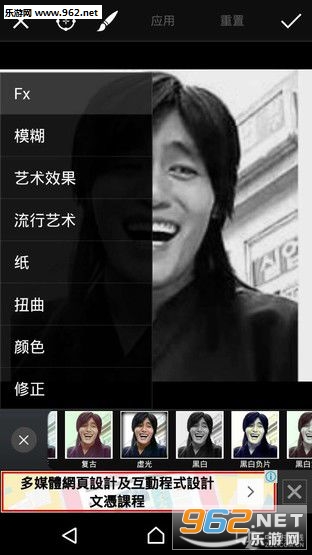
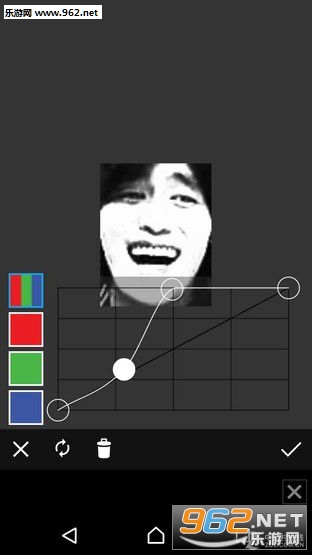
将金馆长调为黑白照片,剪裁,并通过RGB通道对照片进一步调整
最后我们重新打开一张金馆长的图片,选择“效果”按钮将其调整为“黑白”。随后点击我们前一页提过的“工具”按钮,将图片裁剪到只剩金馆长面部,在选择“工具”中的“RGB通道”功能,进一步加强图片的对比度,让亮处更白,黑色的部分更黑。随后我们将这一张图片同样保存到手机中。
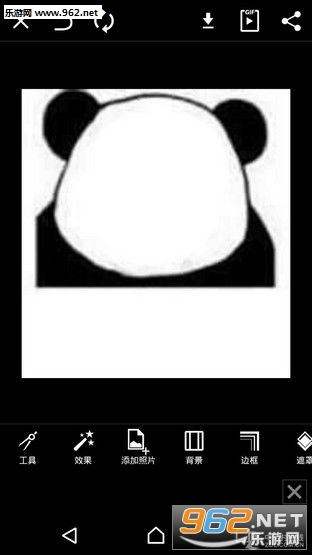
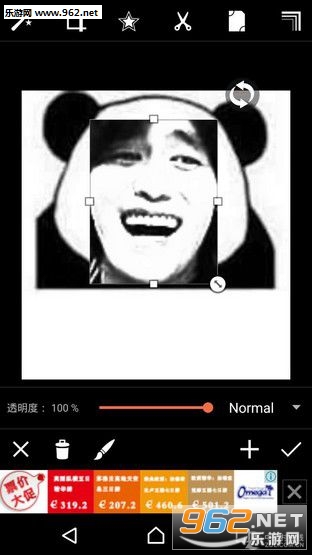
打开之前保存的表情包模板图,点击“添加照片”,加入金馆长图片

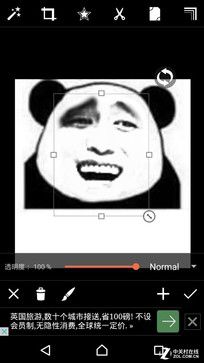

橡皮擦擦掉边缘,调整面部大小,底部添加文本
这时我们再重新打开之前保存好的模板,选择“添加照片”,将之前保存好的黑白金馆长图片添加到当前的图片中,选择橡皮擦将面部多余的部分擦掉。橡皮擦是可以调整硬度与大小的,实际操作的时候根据需要来调整就好。
擦掉多余的部分之后,我们只要再调整一下金馆长脸部的大小,使其与表情图的底图更加契合就可以了。换脸成功后我们可以进一步添加文本,也就是我们前一页教过的步骤。



手机制作3个表情也用不了5分钟
最终的成品大概就是上面这个样子。熟悉之后制作三个表情都用不了五分钟,毕竟这几张图用的都是同一个模板。有了这样的表情包速制法之后,就算你原理电脑,用手机app也一样可以随心所欲不分场合的跟你的小伙伴斗图,为表情包添加战力,赶快学起来哟~(* ̄▽ ̄)y
标签:游戏攻略








